Milesight AI True Color Bullet Network Camera

មាតិកាកញ្ចប់
- AI TrueColor Bullet Network Camera x 1

- Expansion Screw Packet x 1

- ទួណឺវីស x ១

- Water-proof Connector x 1

- ការណែនាំចាប់ផ្តើមរហ័ស x ១

- ប័ណ្ណធានា x ១

- Perforation-assisted Sticker x 1

Hardware លើសview



វិមាត្រ
AI TrueColor Bullet Network Camera
ឯកតា៖ mm

ការដំឡើង
ជំហានទី 1៖ ជាដំបូង ជួសជុលស្ទីគ័រដែលជំនួយការជ្រាបចូលនៅទីតាំងដំឡើងដែលចង់បានរបស់កាមេរ៉ា បន្ទាប់មកចុចរន្ធដូចដែលបានបង្ហាញនៅលើស្ទីគ័រ។

ជំហានទី 2៖ Pass cables through the designated Cable Hole indicate on the perforation-assisted sticker.

ជំហានទី 3៖ After aligning the camera’s hole with the positioning holes, secure the camera by tightening the screws.
Optional mounting accessories include Pole Mount (A01), External Corner Bracket (A03), and Junction Box (A63).



ជំហានទី 4៖ Power the camera using either the Ethernet port (PoE) or the DC 12V power supply port. Then, loosen the limit screw to adjust the camera to the desired direction.


បញ្ឈរ ការបង្វិល៖ ពី 0 °ទៅ 90 °

ការបង្វិលផ្តេក៖ 0° ដល់ 360
ចំណាំ៖
- Loose the screws of SD Card structure to get access to the SD Card slot if you need.
- ប៊ូតុងកំណត់ឡើងវិញ៖ Press “Reset” button 5 seconds, then the device will be restored to factory default.
- Fix the screw again after inserting the SD Card to complete the operation.
ជំហានទី 5៖ បញ្ចប់ការដំឡើង។

How To Connect To Alarm Interface

កូដ PIN1៖ សំឡេងរោទិ៍ NC/NO 24V DC 1A
កូដ PIN2៖ សំឡេងរោទិ៍ NC/NO 24V DC 1A
កូដ PIN3៖ ការបញ្ចូលសំឡេងរោទិ៍ NC/NO ≤ 12V
កូដ PIN4៖ ការបញ្ចូលសំឡេងរោទិ៍ NC/NO ≤ 12V
How To Connect The Water-proof Connector

ជំហានទី 1៖ ទទួលបានខ្សែបណ្តាញតាមរយៈគ្រាប់វីស, ចិញ្ចៀនកៅស៊ូនិង bolt វីស;
ជំហានទី 2៖ បញ្ចូលចិញ្ចៀនកៅស៊ូទៅក្នុងរន្ធវីស;
ជំហានទី 3៖ ភ្ជាប់វីសទៅនឹងប៊ូឡុង;
ជំហានទី 4៖ ដាក់ O-Ring នៅលើឧបករណ៍ភ្ជាប់ច្រកបណ្តាញ;
ជំហានទី 5៖ ភ្ជាប់ RJ45 ទៅឧបករណ៍ភ្ជាប់ច្រកបណ្តាញ រឹតបន្តឹងវីសនិងឧបករណ៍ភ្ជាប់។
ចំណាំ៖
សូមរុំចំណុចប្រទាក់ខ្សែទាំងអស់យ៉ាងតឹងជាមួយកាសែត adhesive នៅចុងក្រោយដើម្បីការពារពួកគេពីការជ្រាបទឹក។
Assigning An IP Address By Using Smart Tools
Smart Tools is a software tool which can automatically detect multiple online Mile sight network cameras in the LAN, set IP addresses, and manage firmware upgrades. It’s recommended to use when assigning IP addresses for multiple cameras.

ជំហានដើម្បីផ្លាស់ប្តូរ IP របស់កាមេរ៉ាមានដូចខាងក្រោម៖
- Start Smart Tools, click the IPC Tools page, then enter the device information, such as IP address, MAC address, Port number, Netmask, and Gateway, then all related Mile sight network cameras in the same network that will be shown.
- ជ្រើសរើសកាមេរ៉ា ឬកាមេរ៉ាច្រើនដោយយោងតាមអាសយដ្ឋាន MAC ។
- ចុច "ធ្វើឱ្យសកម្ម" ដើម្បីកំណត់ពាក្យសម្ងាត់នៅពេលប្រើកាមេរ៉ាជាលើកដំបូង (ពាក្យសម្ងាត់ត្រូវតែមានប្រវែងពី 8 ទៅ 32 តួអក្សរ មានយ៉ាងហោចណាស់លេខមួយ និងអក្សរមួយ) ហើយកំណត់សំណួរសុវត្ថិភាពចំនួនបី (ប្រសិនបើអ្នកភ្លេចពាក្យសម្ងាត់ អ្នកអាច កំណត់ពាក្យសម្ងាត់ឡើងវិញដោយឆ្លើយសំណួរសុវត្ថិភាពចំនួនបីឱ្យបានត្រឹមត្រូវ)។
- វាយបញ្ចូលឈ្មោះអ្នកប្រើប្រាស់ និងពាក្យសម្ងាត់ដែលអ្នកបានកំណត់ ផ្លាស់ប្តូរអាសយដ្ឋាន IP ឬតម្លៃបណ្តាញផ្សេងទៀត ហើយបន្ទាប់មកចុចប៊ូតុង "កែប្រែ" ។
- ដោយចុចពីរដងលើកាមេរ៉ាដែលបានជ្រើសរើស ឬកម្មវិធីរុករកតាមអ៊ីនធឺណិតរបស់កាមេរ៉ាដែលចាប់អារម្មណ៍ អ្នកអាចចូលប្រើកាមេរ៉ាតាមរយៈ web កម្មវិធីរុករកដោយផ្ទាល់។
ការប្រើប្រាស់ Smart Tools កាន់តែច្រើន សូមមើល “Smart Tools User Manual”។
Assigning An IP Address Via Browser
If the network segment of the computer and that of the camera are different, please add some 192.168.5.xx(255.255.255.0) for your PC to access to your cameras, more details can be found on “Mile sight Network Camera Quick Start”.
Accessing From The Web ប៊័រ
កាមេរ៉ាអាចប្រើជាមួយប្រព័ន្ធប្រតិបត្តិការ និងកម្មវិធីរុករកតាមអ៊ីនធឺណិតស្តង់ដារបំផុត។
កម្មវិធីរុករកដែលបានណែនាំគឺ Internet Explorer, Firefox, Chrome, Safari ។ ព័ត៌មានបន្ថែមអំពីការដំឡើងកម្មវិធីជំនួយ សូមយោងទៅលើការដោះស្រាយបញ្ហា៖
Mile sight-Troubleshooting-Plugin Installation on Windows-IPC.
Mile sight-Troubleshooting-Plugin Installation on MAC.
សេចក្តីថ្លែងការណ៍របស់ FCC
ការផ្លាស់ប្តូរ ឬការកែប្រែណាមួយដែលមិនមានការយល់ព្រមច្បាស់លាស់ដោយភាគីដែលទទួលខុសត្រូវចំពោះការអនុលោមភាពអាចចាត់ទុកជាមោឃៈសិទ្ធិអំណាចរបស់អ្នកប្រើប្រាស់ក្នុងប្រតិបត្តិការឧបករណ៍។
ឧបករណ៍នេះអនុលោមតាមផ្នែកទី 15 នៃច្បាប់ FCC ។ ប្រតិបត្តិការគឺស្ថិតក្រោមលក្ខខណ្ឌពីរដូចខាងក្រោមៈ
- ឧបករណ៍នេះប្រហែលជាមិនបង្កឱ្យមានការជ្រៀតជ្រែកដែលបង្កគ្រោះថ្នាក់ និង។
- ឧបករណ៍នេះត្រូវតែទទួលយកការជ្រៀតជ្រែកណាមួយដែលទទួលបាន រួមទាំងការជ្រៀតជ្រែកដែលអាចបណ្តាលឱ្យប្រតិបត្តិការដែលមិនចង់បាន។
ចំណាំ៖ ឧបករណ៍នេះត្រូវបានសាកល្បង និងរកឃើញថាអនុលោមតាមដែនកំណត់សម្រាប់ឧបករណ៍ឌីជីថលថ្នាក់ B ដោយអនុលោមតាមផ្នែកទី 15 នៃច្បាប់ FCC ។ ដែនកំណត់ទាំងនេះត្រូវបានរចនាឡើងដើម្បីផ្តល់ការការពារសមហេតុផលប្រឆាំងនឹងការជ្រៀតជ្រែកដែលបង្កគ្រោះថ្នាក់នៅក្នុងការដំឡើងលំនៅដ្ឋាន។ ឧបករណ៍នេះបង្កើត ប្រើប្រាស់ និងអាចបញ្ចេញថាមពលប្រេកង់វិទ្យុ ហើយប្រសិនបើមិនបានដំឡើង និងប្រើប្រាស់ដោយអនុលោមតាមការណែនាំ អាចបណ្តាលឱ្យមានការរំខានដល់ការទំនាក់ទំនងវិទ្យុ។
ទោះជាយ៉ាងណាក៏ដោយមិនមានការធានាថាការជ្រៀតជ្រែកនឹងមិនកើតឡើងនៅក្នុងការដំឡើងជាក់លាក់នោះទេ។ ប្រសិនបើឧបករណ៍នេះបង្កការរំខានប្រកបដោយគ្រោះថ្នាក់ដល់ការទទួលវិទ្យុ ឬទូរទស្សន៍ ដែលអាចត្រូវបានកំណត់ដោយការបិទ និងបើកឧបករណ៍ អ្នកប្រើប្រាស់ត្រូវបានលើកទឹកចិត្តឱ្យព្យាយាមកែតម្រូវការជ្រៀតជ្រែកដោយវិធានការមួយ ឬច្រើនដូចខាងក្រោម៖
- តំរង់ទិស ឬផ្លាស់ប្តូរទីតាំងអង់តែនទទួល។
- បង្កើនការបំបែករវាងឧបករណ៍និងអ្នកទទួល។
- ភ្ជាប់ឧបករណ៍ចូលទៅក្នុងព្រីមួយនៅលើសៀគ្វីដែលខុសពីឧបករណ៍ទទួលត្រូវបានភ្ជាប់។
- ពិគ្រោះជាមួយអ្នកចែកបៀ ឬអ្នកបច្ចេកទេសវិទ្យុ/ទូរទស្សន៍ដែលមានបទពិសោធន៍ ដើម្បីទទួលបានជំនួយ។
សេចក្តីថ្លែងការណ៍នៃការប៉ះពាល់នឹងវិទ្យុសកម្ម FCC៖
ឧបករណ៍នេះអនុលោមតាមដែនកំណត់នៃការប៉ះពាល់នឹងវិទ្យុសកម្មរបស់ FCC ដែលបានកំណត់សម្រាប់បរិយាកាសដែលមិនអាចគ្រប់គ្រងបាន។ ឧបករណ៍នេះគួរតែត្រូវបានដំឡើង និងដំណើរការដោយមានចម្ងាយអប្បបរមា 20cm រវាងវិទ្យុសកម្ម និងរាងកាយរបស់អ្នក។ ឧបករណ៍បញ្ជូននេះមិនត្រូវដាក់ទីតាំងរួមគ្នា ឬដំណើរការដោយភ្ជាប់ជាមួយអង់តែន ឬឧបករណ៍បញ្ជូនផ្សេងទៀតឡើយ។
ជំនួយអតិថិជន
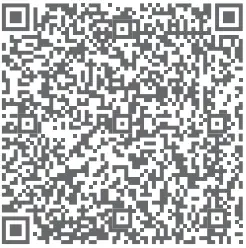
សៀវភៅណែនាំអ្នកប្រើប្រាស់

ឧបករណ៍ឆ្លាតវៃ
![]() Mile sight lot Co Ltd
Mile sight lot Co Ltd
![]() www.milesight.com
www.milesight.com
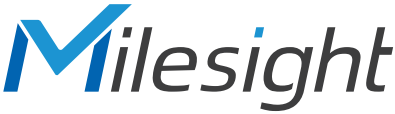
ឯកសារ/ធនធាន
 |
Milesight AI True Color Bullet Network Camera [pdf] ការណែនាំអ្នកប្រើប្រាស់ AI True Color Bullet Network Camera, Color Bullet Network Camera, Bullet Network Camera, Network Camera |